ズームミーティングを設定または参加する方法

ズームは、今日の社会的に離れた世界で、同僚や気になる他の人々と連絡を取り合うのに最適な方法です。使い方は簡単で、会議を作成する人だけがソフトウェアをダウンロードする必要があります。人々が会議に参加するためのいくつかの異なる方法があります。
しかし、それはどのように機能しますか?
会議の作成
Zoomコールのホストになることを計画している場合は、最初にhttps://zoom.us/support/downloadからソフトウェアをダウンロードする必要があります。ソフトウェアをダウンロードしたら、通常どおりにインストールします。
1. [ズーム]ダイアログボックスが表示されたら、[サインイン]をクリックして会議を作成します。
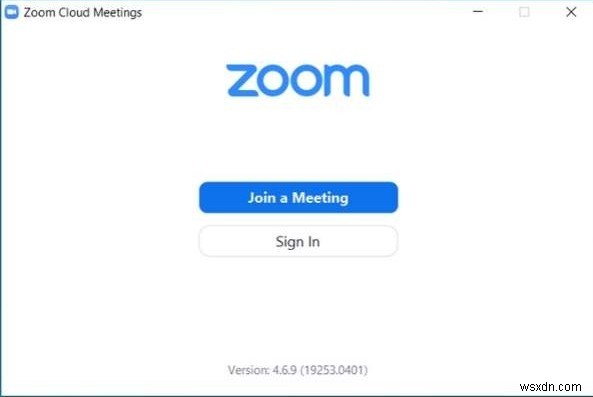
2.すぐに会議を開始するには、[新しい会議]アイコンをクリックします。
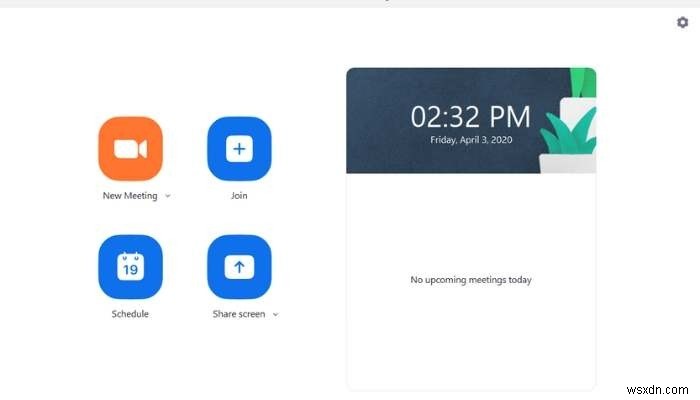
3.会議をスケジュールするには、[スケジュール]ボタンをクリックします。
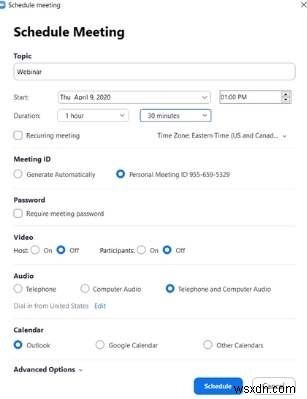
4.表示される画面で、イベントの情報を入力し、[スケジュール]をクリックします。
5.会議を開始する準備ができたら、ズームボックスの上部に移動し、会議をクリックします。
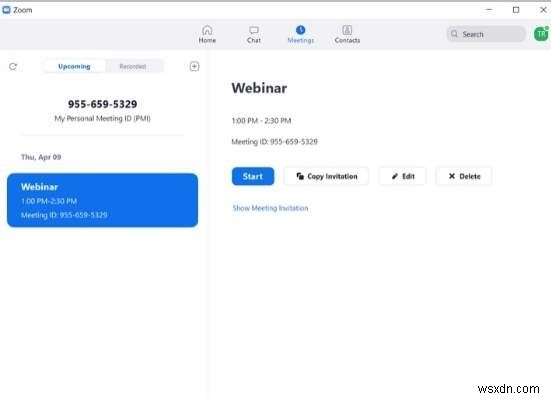
6.開始する会議を見つけて、[開始]をクリックします。
招待
会議にユーザーを招待するには、アプリからメールを送信するか、リンクを別のメールまたはメッセージに貼り付けます。
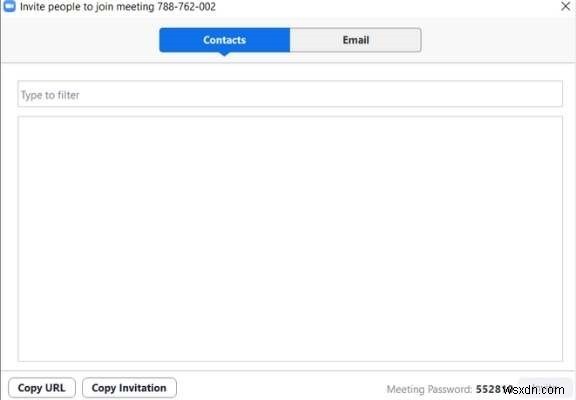
会議に参加する
誰かがZoom通話への招待メールを送信した場合、通話に参加するためのいくつかの異なる方法が提供されます。
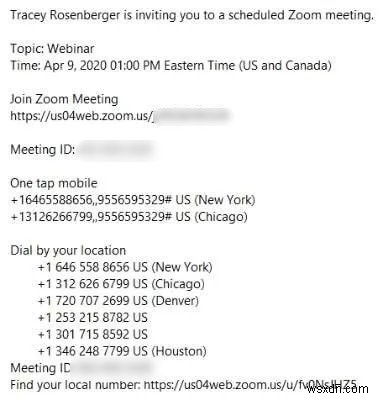
メールは次のようになります。
リンクを受け取るだけの可能性もあります。
モバイルアプリ
Zoom Callsにアクセスする別の方法は、スマートフォンにアプリをダウンロードすることです。
1.アプリを開き、青い[会議に参加]ボタンをタップします。
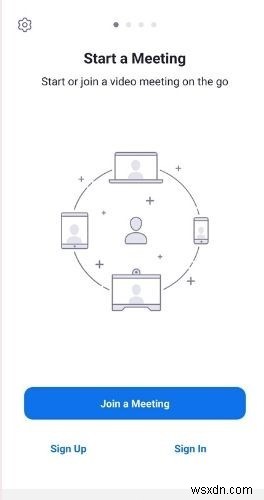
2.次の画面で、会議番号を入力し、[会議に参加]をタップします。
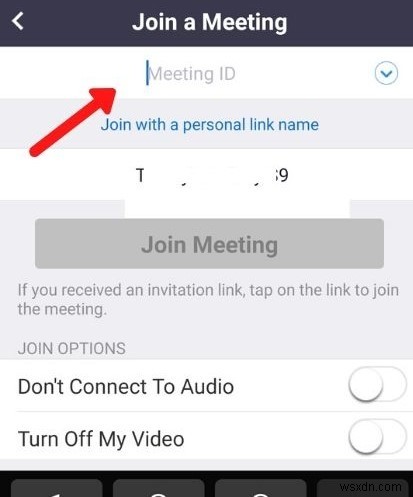
会議コーディネーターから受け取ったのがリンクだけの場合、スラッシュの後のアドレスの下9桁は会議番号です。
ウェブサイト
Webブラウザを使用して通話を開始することもできます。 [ズーム会議に参加]の下にリストされているリンクをコピーして貼り付けて、会議に参加します。
コールイン
会議に電話して音声のみを使用する場合は、リストから電話番号を選択してダイヤルします。
メールの2つの異なる場所に表示されている会議ID番号を入力するように求められます。
ニュースのズーム
最近、Zoomのプライバシーとセキュリティに関するニュースがたくさんあります。わずか1か月前、Zoomは1日あたり1,000万人未満のユーザーにサービスを提供していました。現在、彼らは毎日2億人以上のユーザーにサービスを提供しており、これが会社にいくつかの新しい課題を生み出しています。
彼らはこれらの問題に対処しようと努めており、機能の更新を90日間凍結し、代わりにセキュリティとプライバシーの問題に焦点を当てています。今すぐズームを使用することに慣れていない場合は、これらの他のオプションを確認できます。
-
Zoom ミーティングで画面を共有する方法
現在の危機の中で、世界中の何百もの組織の労働力の大部分が自宅からリモートで働いています。ビデオ会議のクロスプラットフォーム アプリケーションである Zoom は、雇用主と従業員を結び付け、会社の効率的な機能を維持するための媒体として、大衆的な人気を得ています。アプリを介して登録された何百ものセキュリティループとデータ漏洩のケースがあり、Zoomのセキュリティに疑問を呈する人々につながっています。ただし、会議のための 1 回の通話で 100 人以上のユーザーが接続する唯一のアプリです。 ズーム画面共有 Zoom は、ビデオ会議に使用される他のアプリケーションにはほとんど見られない独自の機能の
-
Zoom でミーティング レポートを生成する方法
画面共有、投票、出席者登録などの他のさまざまな機能に加えて、Zoom では、関連する Zoom ミーティングの主催者が特定の再レポートを生成することもできます。これらのレポートは、特定の Zoom ミーティングで実施された参加者の投票または登録に基づいています。これらのレポートには、会議の参加者に関する情報と、投票結果または登録情報が含まれています。 Zoom でレポートを生成するには、特定の要件を満たす必要があります。会議報告書を生成するプロセスを学ぶ前に、これらの要件を見てみましょう。 Zoom ミーティング レポートを生成するための要件 ライセンスを取得したアカウントを持つユーザーの
